
Edmund Richardson
0
2590
27
Witamy na dyskach Solid State Drive 101 firmy MakeUseOf. W tym przewodniku przyjrzymy się najnowszemu, największemu urządzeniu pamięci masowej i:
Ten przewodnik można pobrać w postaci bezpłatnego pliku PDF. Pobierz teraz 101 Przewodnik po dyskach SSD. Kopiuj i udostępniaj to znajomym i rodzinie.- Porównaj je z innymi formami pamięci masowej;
- Zbadaj, jak działają;
- Spójrz na różne dostępne typy oraz;
- Podkreśl elementy ich działania i konserwacji, które powinieneś znać.
Oto wszystko, co znajdziesz w tym przewodniku.
1. Wprowadzenie do dysków półprzewodnikowych
2. Krótka historia
Chipy ROM | Dyski twarde / napędy hybrydowe | Pamięć flash | Nowoczesne dyski SSD
3. Anatomia dysku SSD
Komórki | Kontroler
4. Inne specyfikacje dysków SSD, które powinieneś znać
Typ pamięci | Interfejs fizyczny | Interfejs logiczny | Formy czynników
5. Jak dbać i karmić dysk SSD
(De) fragmentacja | Polecenie TRIM | Obsługa systemu operacyjnego
6. Dyski SSD są jedną z najlepszych aktualizacji
Zanurkujmy więc?
1. Wprowadzenie do dysków półprzewodnikowych
Pamięć masowa komputera znacznie się poprawiła od czasów kart dziurkowania (i ich arch-wrogów, latających owadów). Przemysł komputerowy przetrwał kłopoty z przechodzeniem do przodu i do tyłu przez taśmy kasetowe i zamianą napędów dyskietek Z kart wykrojników na hologramy - Krótka historia przechowywania danych Z kart wykrojników na hologramy - Krótka historia przechowywania danych Rzućmy okiem na niektóre technologie, które ukształtowały nowoczesne przechowywanie danych, a także to, dokąd zmierzamy. do pojedynczego zapisu płyt CD. Teraz cieszymy się wygodą dużych, stałych dysków twardych i nośników optycznych wielokrotnego zapisu CD nie są wieczne: prawda o długowieczności CD / DVD, płyty CD „Mold” i „Rot” nie są wieczne: prawda o długowieczności CD / DVD ” Pleśń i „Zgnilizna” Era cyfrowa zrewolucjonizowała sposób, w jaki przetwarzamy informacje. Nigdy przedtem ludzkość nie mogła zapisywać i przechowywać tak wielu informacji w tak różnorodnej formie. Podczas gdy ilość danych wzrosła wykładniczo, przewidywane życie… .

Ale w tych czasach jedna forma przechowywania - RAM Wszystko, co musisz wiedzieć o pamięci RAM i zarządzaniu pamięcią Wszystko, co musisz wiedzieć o pamięci RAM i zarządzaniu pamięcią RAM to pamięć krótkotrwała twojego komputera. Dlatego zarządzanie pamięcią ma znaczący wpływ na wydajność systemu. Tutaj wyjaśniamy, jak działa pamięć RAM i czy możesz zrobić coś, aby zwiększyć jej wydajność. - zawsze był szybszy. Jego zaletą jest to, że uzyskuje dostęp do swoich danych elektronicznie, a nie mechanicznie. Ma jedną poważną wadę: traci dane, które przechowuje, gdy maszyna się wyłącza. Jest także droższy w przeliczeniu na bajt. Ale celem branży od dawna było, aby trwałe przechowywanie przypominało pamięć RAM pod względem szybkości i niezawodności.
W wyniku rozwoju pamięci flash ostatecznie powstały dyski SSD, które łączą dużą (r) pojemność i trwałość dysków twardych (HDD) z trwałością i (częściowo) prędkością pamięci flash. Przyjrzyjmy się, jak powstały dyski SSD, zarówno z punktu widzenia technologii, jak i doświadczenia użytkownika.
2. Krótka historia
Chociaż dyski twarde są oczywiście jednym z rodziców współczesnych dysków SSD, część swojej linii zawdzięczają również pamięci niemechanicznej. Wszystko to przyczyniło się, zarówno duchowo, jak i technologicznie, do dzisiejszego dysku półprzewodnikowego.
2.1 Żetony ROM
 Źródło zdjęcia: Wikimedia Commons
Źródło zdjęcia: Wikimedia Commons
W dzisiejszych czasach zwykle słyszymy Pamięć tylko do odczytu, lub ROM (y) w kontekście flashowania ich na urządzeniu mobilnym Co to jest rootowanie? Jakie są niestandardowe ROM? Dowiedz się Androida Lingo Co to jest rootowanie? Jakie są niestandardowe ROM? Naucz się Androida Lingo Miałeś kiedyś pytanie dotyczące urządzenia z Androidem, ale odpowiedź zawierała kilka słów, których nie rozumiałeś? Pozwól nam rozbić mylące dla ciebie żargon na Androida. . Wcześniej, zanim nawet mechaniczne dyski twarde były powszechnie dostępne, komputery startowały z kodu zapisanego w układzie ROM na płycie głównej. Jak sama nazwa wskazuje, Twój komputer może czytać tylko z tego nośnika. Zrobiłoby to, aby załadować początkową “wiersz polecenia” z którego uruchamiasz programy. Gdy pojemność tych układów wzrosła, mogły one pomieścić całe środowiska operacyjne, takie jak Amiga's Workbench. Nie są one dokładnie takie same jak dyski SSD, ponieważ nie można ich zapisywać, ale reprezentują ideę uruchamiania systemu operacyjnego z nośników niemechanicznych. Nawet nowoczesne pamięci EEPROM, które Ty mogą pisz do, wciąż są różne, ponieważ nie możesz zmienić ich zawartości w czasie wykonywania.
2.2 Dyski twarde / napędy hybrydowe
Dyski twarde w oczywisty sposób przyczyniły się do rozwoju dysków SSD, ponieważ większość z nich nadal korzysta z tych samych lub podobnych standardów dysków twardych. Umożliwiło to bardzo łatwe przejście z dysków twardych na dyski SSD, gdy typy połączeń takie jak SATA (więcej na ten temat później) ułatwiają zamianę starego napędu mechanicznego na coś szybszego. Ta ścieżka została jeszcze bardziej płynna dzięki napędom hybrydowym, takim jak Apple Fusion Drive. Czym jest Apple Fusion Drive i jak to działa? Co to jest dysk Fusion firmy Apple i jak działa? Dyski półprzewodnikowe są niesamowite. Jedyną przeszkodą jest to, że pamięć półprzewodnikowa jest wciąż zbyt droga do przechowywania dużej ilości danych. Dni tanich SSD prawdopodobnie nie są tak daleko, ale dla…, które dodały szybki dysk półprzewodnikowy do zwykłych dysków twardych.
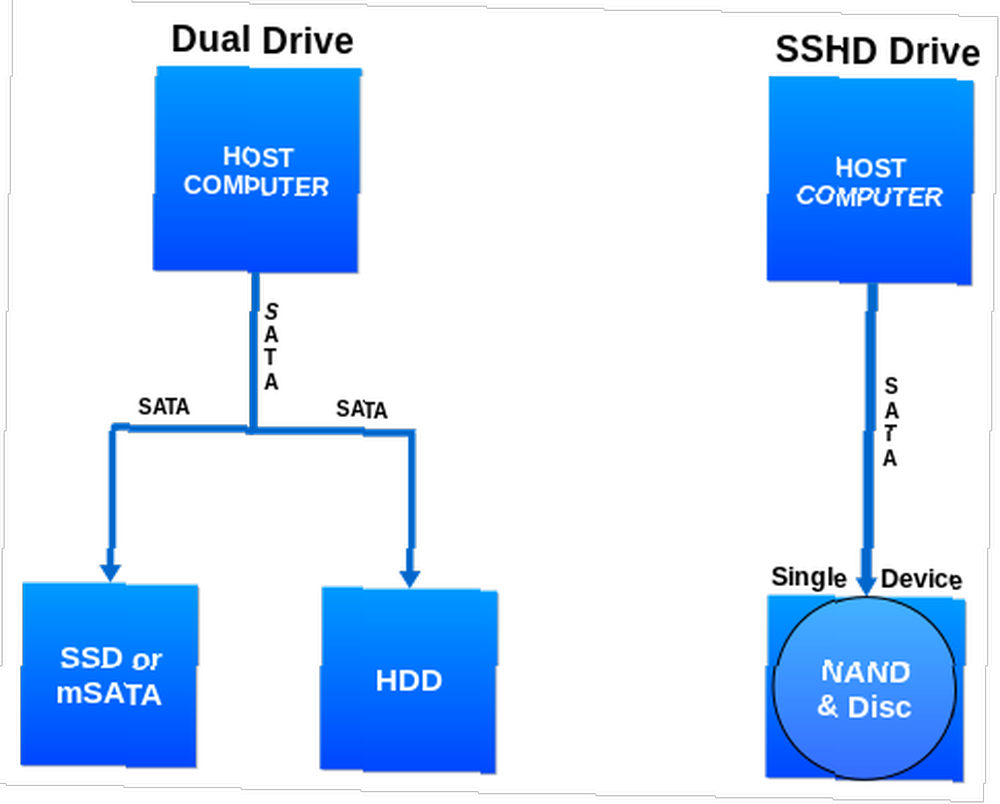 Źródło zdjęcia: Wikimedia Commons
Źródło zdjęcia: Wikimedia Commons
Kiedy na scenie pojawiła się pamięć flash, była ona droga. Oznaczało to nie tylko dużo, ale najprawdopodobniej oferowało bardzo mało miejsca. Producenci wybrali jedną z dwóch dróg, aby połączyć więcej miejsca na dysku twardym z szybszą pamięcią SSD:
- Jedno podejście wykorzystałoby półprzewodnikowe i uzupełniło go o miejsce na dysku twardym. Może to być użytkownik kupujący zarówno dysk SSD, jak i dysk twardy oraz instalujący programy lub przechowujący pliki tam, gdzie ma to największy sens (np. Aplikacje wymagające dużej wydajności, takie jak edytory wideo na lepiej działającym dysku SSD, i mniej krytyczne, takie jak edytor tekstu na HDD). Były też urządzenia, które łączyły oba rodzaje pamięci w tej samej jednostce fizycznej, tj. 2,5-calowy dysk, w którym mieścił się zarówno mechaniczny dysk twardy i pamięć półprzewodnikowa. Jednak nadal wyglądały na komputer i system operacyjny, jakby były dwoma oddzielnymi dyskami.
- Alternatywnie istniały również bardziej zintegrowane przykłady powyższych, w których pamięć mechaniczna i półprzewodnikowa znajdowały się w tym samym urządzeniu, ale wyglądało to jak pojedyncze urządzenie pamięci. Urządzenia te buforują często używane dane w części dysku SSD, dzięki czemu można je szybciej udostępniać programom. Sprzęt kontrolera napędu, system operacyjny lub oba mogą zarządzać danymi, dokąd trafiają. Dało to prędkość dysku SSD, na którym można nim zarządzać, oraz ogólną pojemność dysku twardego.
2.3 Pamięć flash
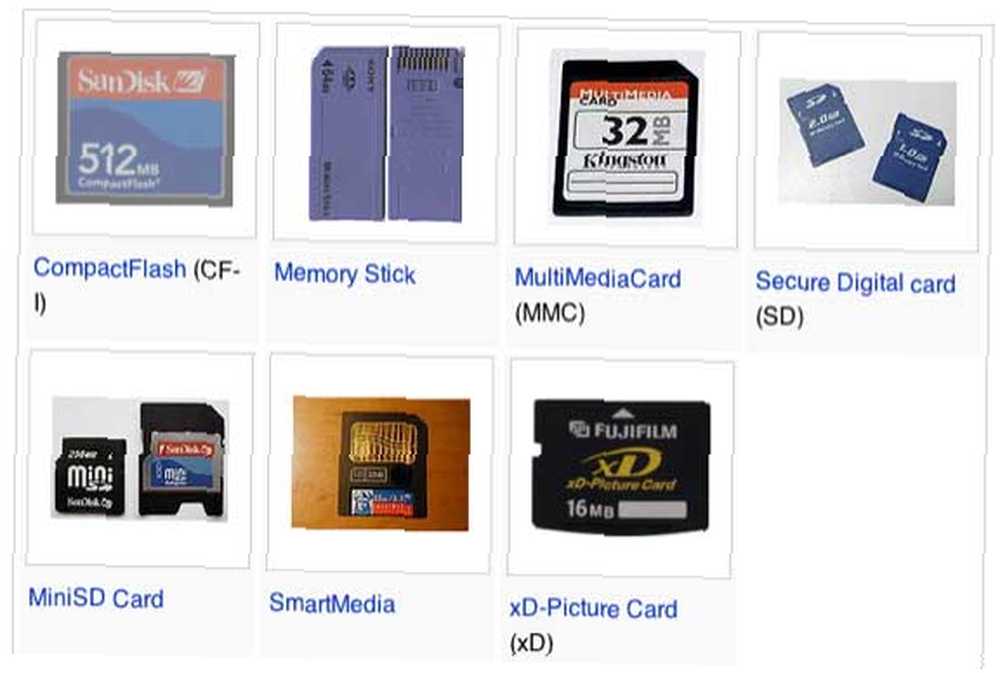
Wiele nośników wymiennych w latach 80. i na początku 2000 r. Nie różniło się tak bardzo od dysków twardych. Przykłady obejmują zapisywalne dyski CD (które używały zapisu optycznego zamiast magnetycznego) do przedmiotów takich jak Iomega “Dysk ZIP” (w zasadzie dyskietka, która zbliżyła się do pojemności dysku twardego). Jeden z nich dotyczył jakichś mechanicznych wnętrzności, albo w napędzie, w medium, albo w obu. Gdy przenośne komputery zaczęły naprawdę działać, wraz z poważną fotografią cyfrową, pojawiły się bardziej odporne formy mediów. Karty Compact Flash (CF) były jedną z pierwszych 10 rzeczy, które warto wiedzieć o kartach pamięci aparatów cyfrowych 10 rzeczy, które warto wiedzieć o kartach pamięci aparatów cyfrowych W ciągu ostatnich dziesięciu lat rewolucji w fotografii cyfrowej karty pamięci aparatów cyfrowych stały się coraz bardziej dostępne większy. , a dołączyły do nich karty pamięci Memory Stick, karty MultiMedia (MMC), Smart Media, eXtreme Digital (xD) oraz rodzina Secure Digital (SD).
Były to jedne z pierwszych pamięci flash, łatwo dostępne dla konsumentów, które były opłacalne i przydatne. Były jednak zależne od urządzenia, więc kiedy “kciuki” Przewodnik po napędzie flash USB: 5 rzeczy, które warto wiedzieć przy zakupie jednego Przewodnik po napędzie flash USB: 5 rzeczy, które należy wiedzieć przy zakupie jednego Napędy flash USB mogą wydawać się przyziemne i proste, ale jest kilka wskazówek i dziwactw, które powinieneś wiedzieć przed zakupem następnego jeden. które zaczęły pojawiać się na początku 2000 roku, były znaczącym ulepszeniem. Były równie przenośne, wystarczająco szybkie, aby większość użytkowników nie zauważyła różnicy, a co najważniejsze korzystali z wszechobecnego portu USB. Mimo że nie mogły się równać z innymi mediami pod względem kosztu na MB, stanowiły na przykład tani i skuteczny sposób przenoszenia dokumentów ze sobą.
2.4 Nowoczesne dyski SSD
Kilka czynników miało wpływ na wykorzystanie nowoczesnych dysków SSD w porównaniu z dyskami HDD lub dyskami hybrydowymi. Po pierwsze, rewolucja smartfonów zwiększyła zapotrzebowanie ludzi na przenośność. W końcu, jeśli mógłbyś wyświetlić pełną stronę internetową w telefonie, dlaczego nie miałbyś mieć lekkiego, wygodnego laptopa, aby z nią korzystać? Ale pamięć zastosowana w tych przenośnych urządzeniach również miała wpływ. Jeśli Twój telefon może przechowywać gigabajty danych bez ciężkich, głośnych napędów mechanicznych lub stale rosnących temperatur, dlaczego laptop nie mógłby tego zrobić?
Dzisiejsze dyski SSD mają wiele wyraźnych zalet w porównaniu z dyskami HDD:
- Ponieważ nie ma ruchomych, mechanicznych części, podczas odczytu / zapisu danych na dysku robisz to po prostu elektronicznie, co jest bardzo szybkie w porównaniu do poruszającego się fizycznego ramienia.
- Oznacza to również, że dyski te są znacznie bardziej odporne na uderzenia i uszkodzenia, które je uszkadzają.
- Brak ruchomych części eliminuje potrzebę zasilania tych części, oszczędzając żywotność baterii.
- Zmniejszenie zużycia energii wiąże się ze zmniejszeniem ciepła, co pomaga w wydajności urządzenia i przedłuża żywotność płyty głównej.
Ale w jaki sposób przekazują te korzyści? Jak faktycznie działają dyski SSD? W następnej sekcji przyjrzymy się wewnętrznemu działaniu dysku SSD i różnicom między różnymi modelami.
3. Anatomia dysku SSD
 Zdjęcie: Kreator partycji
Zdjęcie: Kreator partycji
Gdybyś otworzył dysk SSD, nie zobaczyłbyś błyszczących talerzy i delikatnego ramienia siłownika, które otrzymujesz z mechanicznym dyskiem twardym. Zamiast tego między pokrywami leży płytka drukowana z dołączoną liczbą układów scalonych. W tych układach jest wiele części, ale dwie z nich są kluczowe dla zrozumienia działania dysków SSD komórki i kontroler. Przyjrzyjmy się im szczegółowo.
3.1 Komórki
Podstawową jednostką pamięci na dysku SSD jest komórka. Jest to w zasadzie jeden (z wielu) przedziałów w układzie pamięci, który zawiera tranzystor zdolny do utrzymywania ładunku elektrycznego. Jego zdolność do utrzymywania tego ładunku po odłączeniu zasilania odróżnia go od pamięci RAM komputera. Ale poza tym są podobne.
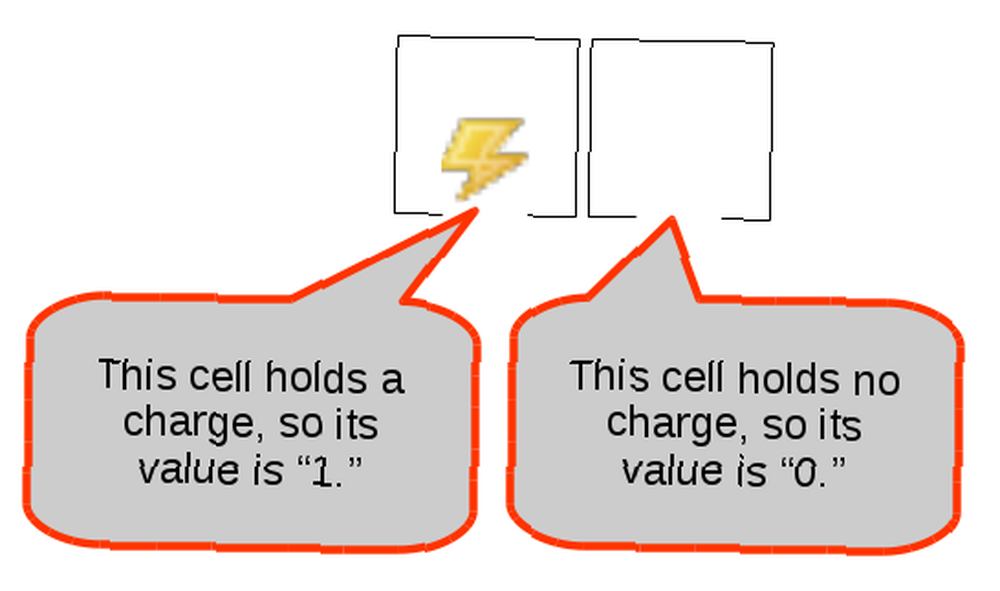
Każda z komórek zawiera niewielki ładunek elektryczny, który reprezentuje dane, a gdy wszystkie bity zostaną połączone, tworzą pliki. Podobnie jak dyski twarde, te pojedyncze bity mogą znajdować się w różnych komórkach wokół dysku (tzn. Niekoniecznie we wszystkich sąsiadujących komórkach). To samo dotyczy również dysków twardych. Ale główna różnica polega na tym, że głowica mechaniczna nie musi fizycznie przeskakiwać wokół dysku, zbierając wszystkie te bity, aby uzyskać dostęp do pliku. Kontroler SSD może szybko zbierać sygnały elektryczne, dlatego prędkości odczytu (i prędkości zapisu w tym przypadku) są znacznie wyższe w porównaniu do dysków twardych.
Poniższy obraz ilustruje, w jaki sposób komórka SSD może przechowywać prosty plik tekstowy (zawierający literę) “m”).
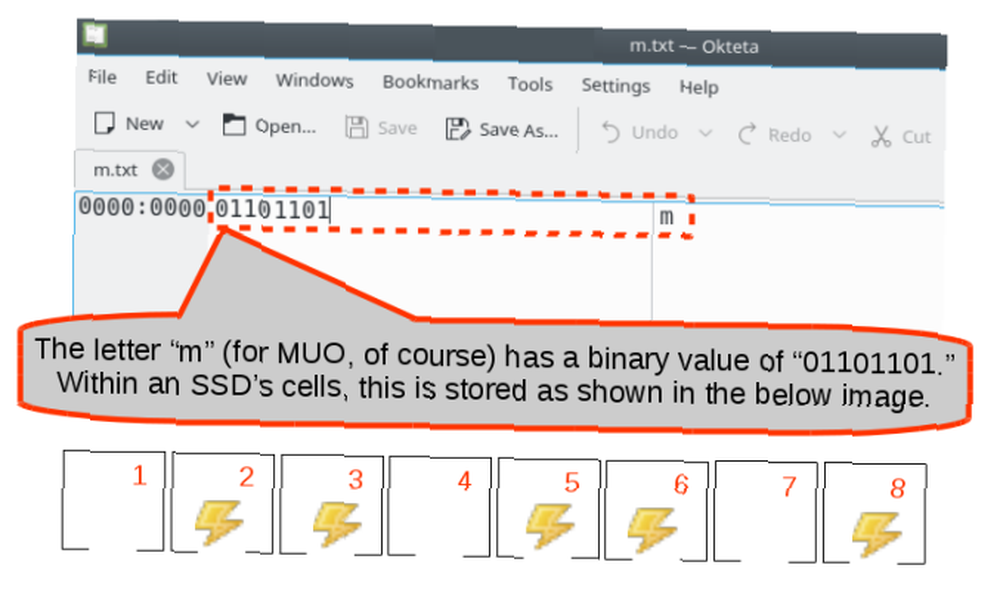
3.2 Kontroler
Podczas gdy komórki faktycznie przechowują dane, plik kontroler interpretuje obecność lub brak ładunku elektrycznego jako zero lub jedną wartość. Odpowiada również za wymianę tych danych z systemem operacyjnym hosta. Kontroler faktycznie zawiera wiele funkcji, jak pokazano na poniższym obrazku.
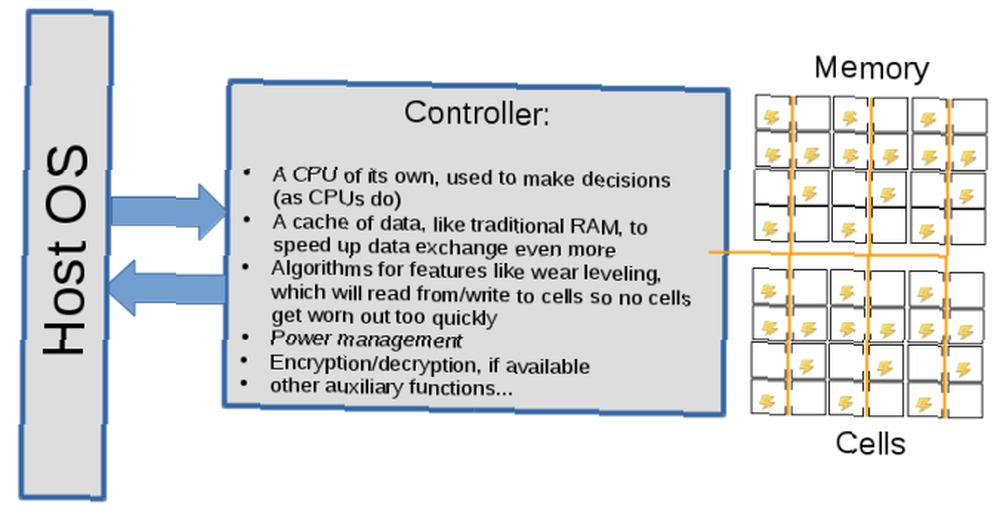
W większości przypadków (chyba że Twoim celem jest zostać inżynierem elektrykiem) wystarczy wiedzieć, że kontroler znajduje się między systemem operacyjnym hosta a bankami komórek pamięci i tasuje dane między nimi. Powyżej przedstawiono uproszczony widok, w jaki sposób dane trafiają z miejsca na dysku do ulubionej aplikacji. Istnieje wiele dodatkowych czynników (takich jak korzystanie ze stron i bloków Jak działają dyski półprzewodnikowe? Jak działają dyski półprzewodnikowe? W tym artykule dowiesz się dokładnie, czym są dyski SSD, w jaki sposób dyski SSD faktycznie działają i działają, dlaczego dyski SSD są tak przydatne i to jedna z głównych wad dysków SSD.), które przyczyniają się do bezpiecznego i wydajnego przechowywania filmów kota. Kontroler producenta jest tam, gdzie jest w stanie dodać swoją wartość, zapewniając unikalne funkcje lub najlepszą wersję tych pokazanych powyżej.
Ale typ pamięci i kontroler nie są jedynymi czynnikami wpływającymi na wydajność dysku SSD. Omówimy niektóre z tych innych funkcji i specyfikacji dysków półprzewodnikowych w następnej sekcji.
4. Inne specyfikacje dysków SSD, które powinieneś znać
Rozważając dysk SSD (lub maszynę z jednym fabrycznie zainstalowanym), dobrze jest znać funkcje i jaką zapewniają wartość. W poniższych sekcjach wyjaśniono niektóre z głównych atrybutów dysków SSD, niektóre z dostępnych opcji oraz omówiono niektóre z ich zalet i wad.
4.1 Typ pamięci

W powyższych przykładach opisywaliśmy typ pamięci “pamięć flash,” konkretnie Flash NAND. NAND Flash to taki sam rodzaj pamięci, jak pamięć wymienna, taka jak karty SD, a także pamięć telefonu lub tabletu. W rzeczywistości wiele z tych urządzeń mobilnych korzysta z dysków SSD o szczególnej wielkości, o których za chwilę przyjrzymy się. Alternatywą jest to Oparte na DRAM Dyski SSD, które wykorzystują tę samą technologię, co większość modułów pamięci RAM. Chociaż ma wyższą wydajność, jest bardzo drogi, a także wymaga rozwiązania problemu utraty zawartości pamięci DRAM po wyłączeniu zasilania. (Osiąga się to poprzez utrzymanie zasilania, gdy urządzenie jest całkowicie wyłączone i / lub z akumulatorami.) Serwery, a szczególnie serwery obsługujące aplikacje wymagające dużej wydajności, są głównym zastosowaniem pamięci DRAM. Dyski SSD znajdujące się w urządzeniach, które możesz napotkać, są typu NAND.
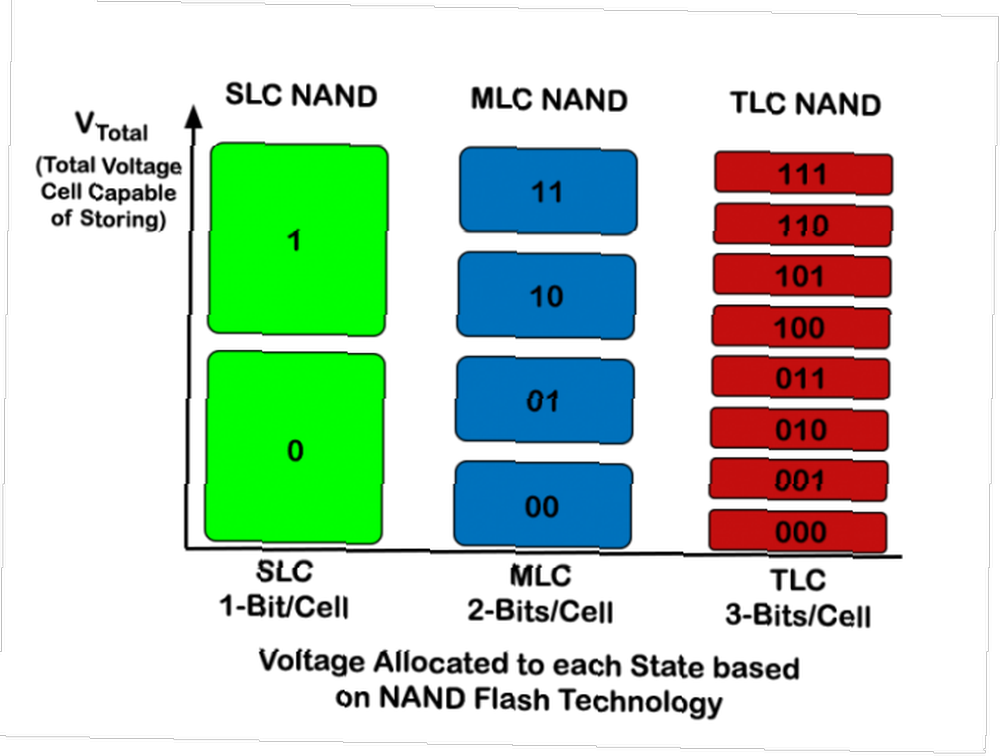 Zdjęcie: Cactus Technologies
Zdjęcie: Cactus Technologies
Dyski SSD NAND Flash używają jednego z dwóch głównych rodzajów formatów komórek. Pierwszy, Komórka jednopoziomowa (SLC), może przechowywać tylko jeden poziom ładunku elektrycznego. Więc jeśli ogniwo jest naładowane, to równa się jemu przez chwilę, a jeśli nie jest naładowane, równa się zero. Komórka wielopoziomowa (MLC) dyski mogą przechowywać dwa bity, obsługując więcej niż jeden poziom naładowania. Komórka trójpoziomowa (TLC) trzeciego typu może przechowywać trzy bity, chociaż nie jest tak powszechna jak SLC i MLC. Ponieważ ma tylko jeden poziom do obsługi SLC, jest bardziej trwały. Dzięki MLC możesz skutecznie podwoić ilość miejsca przy użyciu tej samej ilości komórek, więc jest to tańsze. Pamiętaj jednak, że możesz pisać do tych komórek nawet dwa razy więcej i szybciej jeździć.
4.2 Interfejs fizyczny
Innym czynnikiem, który należy wziąć pod uwagę przy wyborze dysku SSD, jest sposób połączenia z systemem. W przypadku urządzeń mobilnych nie będziesz miał wyboru w tej sprawie. Producent będzie miał jeden z nich interfejsy fizyczne jako część projektu laptopa, tabletu lub telefonu. Ale powinieneś być tego świadomy, w przypadku ważenia między urządzeniami używającymi różnych interfejsów. Jeśli składasz własną maszynę Jak zbudować własny komputer Jak zbudować własny komputer Budowanie własnego komputera jest bardzo satysfakcjonujące; jak również zastraszanie. Ale sam proces jest w rzeczywistości dość prosty. Przeprowadzimy Cię przez wszystko, co musisz wiedzieć. lub modernizacja dysku Jak przenieść system Windows z dysku twardego na dysk SSD, aby poprawić wydajność Jak przenieść system Windows z dysku twardego na dysk SSD, aby poprawić wydajność Aktualizacja dysku SSD naprawdę poprawia wydajność. Ale jak wycisnąć dużą instalację systemu Windows na mały dysk SSD? Użytkownicy systemu Windows mogą wygodnie migrować z dysku twardego na dysk SSD w bardzo krótkim czasie. na istniejącym komputerze może być dostępne jedno lub więcej z następujących różnych połączeń. Na podstawie posiadanych kabli lub gniazd możesz kupić dysk SSD, który najlepiej odpowiada Twoim potrzebom.
Nowoczesny sprzęt zapewnia dwa główne interfejsy do przechowywania danych PCIe vs. SATA SSD: Który typ dysku danych jest dla Ciebie najlepszy? Dyski SSD PCIe vs. SATA: jaki typ dysku danych jest dla Ciebie najlepszy? Dyski SSD PCIe są szybsze niż dyski SSD SATA. Ale możesz go nie potrzebować. W tym artykule wyjaśniono różnice między dyskami SSD PCIe a dyskami SSD SATA. , w tym dyski SSD:
- Serial ATA (SATA), który oferuje stosunkowo niższą przepustowość 6 Gb / s. Ale większość płyt głównych będzie dostarczana z dwoma lub więcej z nich, co oznacza, że masz pewną elastyczność w projektowaniu systemu. Możesz na przykład umieścić swój system operacyjny i programy na dysku SSD, zapisując jednocześnie większy, tańszy dysk twardy do przechowywania multimediów. Można je również podłączać podczas pracy, więc jeśli potrzebujesz błyskawicznie szybkiego rozwiązania do tworzenia kopii zapasowych, zewnętrzny dysk SATA jest doskonałym wyborem.
- PCI Express (PCIe), który oferuje wyjątkowo wysoką przepustowość 31,5 Gb / s. Jednak format PCIe to gniazdo na płycie głównej. Być może trzeba zrezygnować z dedykowanej karty graficznej, ponieważ używają one również gniazda PCIe. Podtypy kart PCIe odnoszą się do liczby “pasy” są obecne, gdzie linia to para ścieżek, jedna do wysyłania, a druga do odbierania. Oznaczenia “x1,” “x2,” “x4,” “x8,” i “x16” wskaż, ile z tych pasów znajduje się na karcie. Poniższy obraz pokazuje płytę główną z czterema gniazdami PCIe: x4, x16, x1 i x16 od góry do dołu. (Ostatni slot to “dziedzictwo” Gniazdo PCI.) Więcej linii oznacza więcej równoczesnych transferów, ale kosztem większego poboru mocy, gdy wszystkie te linie są pełne. Istnieje również “Mini PCIe” dla mniejszych urządzeń.
 Źródło zdjęcia: Wikimedia Commons
Źródło zdjęcia: Wikimedia Commons
Dwa inne interfejsy kompatybilne z dyskami SSD to Fibre Channel i Serial Attached SCSI (SAS). Są to jednak technologie serwerowe, które (na przykład) łączą ze sobą gigantyczne pule dysków, aby wyglądały jak jeden zasób. O ile nie jesteś administratorem serwera, prawdopodobnie nie spotkasz ich.
4.3 Interfejs logiczny
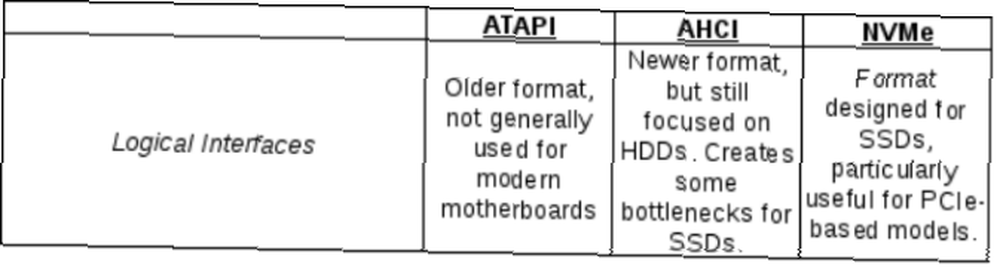
Interfejsy takie jak SATA i PCIe są interfejsami fizycznymi i określają, co robi sprzęt kabla. Interfejsy logiczne zdefiniować standardowy zestaw funkcji, które urządzenia pamięci masowej oferują systemowi operacyjnemu. Nie określają, w jaki sposób producent powinien sprawić, by te funkcje się spełniły, wystarczy, że muszą być dostępne, aby urządzenie było zgodne.
Oto trzy typowe interfejsy logiczne używane w konsumenckich systemach SSD:
- ATAPI: Znacznie starszy standard opracowany dla dysków twardych i innych mediów podobnych do HDD.
- AHCI: Nowszy standard dla urządzeń korzystających z magistrali SATA. Chociaż zapewnia pewne korzyści dla dysków SSD, został zaprojektowany do obracania nośników na talerzach. Robi niektóre rzeczy mniej wydajnie w przypadku dysków SSD, tworząc wąskie gardła.
- NVMe: Standard zaprojektowany specjalnie dla dysków SSD. Wykorzystuje właściwości, takie jak wiele kolejek poleceń. Oznacza to, że sterownik może przetwarzać wiele poleceń odczytu / zapisu zamiast jednego (przypadek z AHCI).
Jest to wysoce techniczna właściwość twojego urządzenia. Co musisz wiedzieć 7 warunków, które musisz znać przy zakupie nowego dysku SSD 7 warunków, które musisz znać przy zakupie nowego dysku SSD Chociaż specyfikacje SSD mogą wydawać się zbyt zniechęcające, prawda jest taka, że warunki te są dość proste do zrozumienia. jest to, że jeśli twoje urządzenie korzysta z dysku SSD opartego na PCIe, powinno również obsługiwać NVMe, aby uzyskać najlepszą wydajność.
4.4 Czynniki kształtujące
Ostatnim zagadnieniem przy wyborze dysku SSD jest współczynnik kształtu. Podobnie jak w przypadku interfejsów, to, na jakie urządzenie kupisz, będzie miało duży wpływ na tę decyzję. Ponownie, jeśli patrzysz na tablet lub urządzenie kieszonkowe Wyzwania związane z instalacją pamięci ROM tabletu: Dlaczego to takie trudne? Wyzwania związane z instalacją pamięci ROM tabletu: dlaczego to takie trudne? Zmiana systemu operacyjnego na komputerze jest prawie tak prosta, jak włożenie rozruchowego USB i kliknięcie instalatora. Ale co z twoim tabletem? To nie to samo - lub tak łatwe. utknąłeś z tym, co daje ci producent. Laptopy mogą, ale nie muszą być takie same. Niektóre modele zapewniają łatwy dostęp do dysku twardego 5 rzeczy, które należy wiedzieć przed modernizacją sprzętu laptopa 5 rzeczy, które należy wiedzieć przed modernizacją sprzętu laptopa Jeśli planujesz modernizację sprzętu laptopa, musisz zadać sobie kilka pytań przed nurkowaniem. w. Aktualizacja może nie być odpowiedzią! więc możesz go wymienić. W takim przypadku lepiej wiedzieć, jakiego rozmiaru dysku potrzebujesz. Komputery stacjonarne mogą mieć wybór do wyboru.
Modele PCIe są dostępne jako “karty” i nie “dyski,” i nie wyglądają inaczej niż inne karty, możesz zainstalować 5 rzeczy, które musisz wiedzieć przed zakupem karty graficznej 5 rzeczy, które musisz wiedzieć przed zakupem karty graficznej Oto pięć kluczowych punktów, o których należy pamiętać przed zakupem kolejnej karty graficznej, w przeciwnym razie może żałować twojego zakupu. . Mają złącze na dole i mnóstwo układów scalonych, diod i innych elementów na płytce drukowanej.
 Źródło zdjęcia: Wikimedia Commons
Źródło zdjęcia: Wikimedia Commons
Najbardziej rozpoznawalnymi z nich będą te, które wykorzystują te same wymiary co dyski twarde. Te modele SATA są dostępne w rozmiarach 1,8 "(drugi od góry na poniższym obrazie), a 2,5" (trzeci od góry) są łatwo dostępne zarówno na urządzenia mobilne, jak i stacjonarne. Istnieją również dyski 3,5 "(dolne) dla komputerów stacjonarnych.
 Źródło zdjęcia: Tom's Hardware
Źródło zdjęcia: Tom's Hardware
Górny dysk na powyższym obrazku używa formatu mSATA. Jest to przykład urządzeń pasujących do bardziej specjalistycznych przypadków użycia, takich jak:
 Źródło zdjęcia: Wikimedia Commons
Źródło zdjęcia: Wikimedia Commons
- mSATA to format kart powszechny w urządzeniach takich jak tablety i wyjątkowo cienkie notebooki. Nowszy M.2 współczynnik kształtu jest ewolucją standardu mSATA i wykorzystuje więcej “nóż” konfiguracja w celu maksymalizacji wykorzystania miejsca. Powyższe zdjęcie pokazuje obok siebie kartę mSATA (po lewej) i M.2 (po prawej).
- Oparty na module dyski pakują mały dysk SSD w obudowę przeznaczoną do podłączenia bezpośrednio do płyty głównej (jak pokazano na obrazku poniżej). Chociaż są ogólnie dostępne, są ukierunkowane na wyspecjalizowane komputery osobiste, takie jak te używane w halach przemysłowych.

Teraz rozumiesz różnice między różnymi dyskami SSD na rynku. A może nawet kupiłeś jeden lub urządzenie, które go zawiera. Czy musisz coś zrobić inaczej? Jakieś specjalne procesy, aby utrzymać go poprawnie? Spójrzmy.
5. Jak dbać i karmić dysk SSD
Ogólnie rzecz biorąc, rzeczy, które dotyczą zwykłych dysków twardych, dotyczą również dysków SSD, jeśli chodzi o zapewnienie ich prawidłowego działania. Staraj się ich nie upuścić, jeśli możesz pomóc. Nie zamocz ich. Nie pozwól im się przegrzać.
Ale należy wziąć pod uwagę kilka szczególnych okoliczności.
(De) fragmentacja
Jak wykazaliśmy w powyższych sekcjach, fizyczna konstrukcja dysków SSD różni się znacznie od starszych pamięci dyskowych. W rezultacie niektóre rzeczy wymagane do utrzymania dysku twardego nie mają zastosowania. Najbardziej oczywistym z nich jest defragmentacja. Jest to proces, który próbuje przenieść bloki przechowujące dane plików bliżej siebie. Im bliżej są bloki pliku, tym mniej mechaniczne ramię musi przeskakiwać, aby je odczytać i ponownie złożyć plik w pamięci.
Oczywiście dyski SSD nie mają tego mechanicznego ramienia. Zatem z punktu widzenia wydajności kwestia, czy defragmentacja dysku SSD przyniesie jakiekolwiek korzyści, jest kwestią sporną. Pamiętaj jednak, że komórki SSD mogą wytrzymać tylko pewną liczbę zapisów, zanim ulegną awarii. Właśnie dlatego kilku autorów MUO poleca 3 najważniejsze wskazówki dotyczące utrzymania wydajności i przedłużenia żywotności dysku SSD 3 najważniejsze wskazówki dotyczące utrzymania wydajności i przedłużenia żywotności dysku SSD Od lat standardowe dyski twarde są ogólnie czynnikiem ograniczającym prędkość responsywność systemu. Podczas gdy rozmiar dysku twardego, pojemność pamięci RAM i szybkość procesora wzrosły prawie wykładniczo, prędkość wirowania dysku twardego… w porównaniu z najlepszymi narzędziami do zarządzania i konserwacji dysku SSD. Najważniejszymi narzędziami do zarządzania i konserwacji dysku SSD , ale teraz utyka? Możesz przywrócić dysk do formy za pomocą garści zestawów narzędzi i oprogramowania optymalizacyjnego, ale z zastrzeżeniem: emptor: niektóre oprogramowanie optymalizujące SSD… defragmentuje dysk SSD. Co ma sens: jeśli zapewnia wątpliwe korzyści, ale potencjalnie uszkadza dysk, po co ryzykować?
Polecenie TRIM
Co ty powinien upewnij się jednak, że używasz Polecenie TRIM regularnie. Podobnie jak dyski twarde, nawet jeśli plik został usunięty z systemu operacyjnego, może on nadal istnieć na dysku. Często wartość (ładowanie) w tej komórce pozostaje, dopóki nie będzie innego pliku, który potrzebuje miejsca. Ale jednym wyjątkowym aspektem dysków SSD jest to, że muszą być puste, zanim zostaną zapisane; innymi słowy: “przepisać” jest w rzeczywistości “skasuj-pisz.” Jeśli operacja zapisu pliku musi najpierw usunąć wszystkie te komórki przed zapisaniem do nich. To wymaga czasu i powoduje wolniejsze postrzeganie wydajności dysku.
Polecenie TRIM zidentyfikuje je wszystkie “nie używany” komórki i usuń je, rozładowując je. W tym sensie jest to coś w rodzaju wersji SSD “zbieranie śmieci” (pozbywanie się zawartości nieużywanych komórek), bezpieczne usuwanie Jak bezpiecznie usunąć dysk SSD bez niszczenia go Jak bezpiecznie usunąć dysk SSD bez zniszczenia go Dyski SSD można zapisać tylko ograniczoną liczbę razy. Jest to wyzwanie, szczególnie w przypadku usuwania danych i robienia tego bezpiecznie, co może znacznie obniżyć wydajność i skrócić żywotność dysku SSD. (czyniąc te komórki niemożliwymi do odzyskania) i defragmentuje wszystko w jednym. Ty (lub twój system operacyjny) powinieneś okresowo uruchamiać TRIM, aby przyspieszyć operacje na dysku. W związku z tym powinieneś upewnić się, że masz odpowiednie wsparcie Dlaczego TRIM jest ważny dla dysków SSD? [Objaśnienie technologii] Dlaczego TRIM jest ważny dla dysków półprzewodnikowych? [Objaśnienie technologii] w systemie operacyjnym, co jest wygodnym przejściem do następnej sekcji.
Obsługa systemu operacyjnego
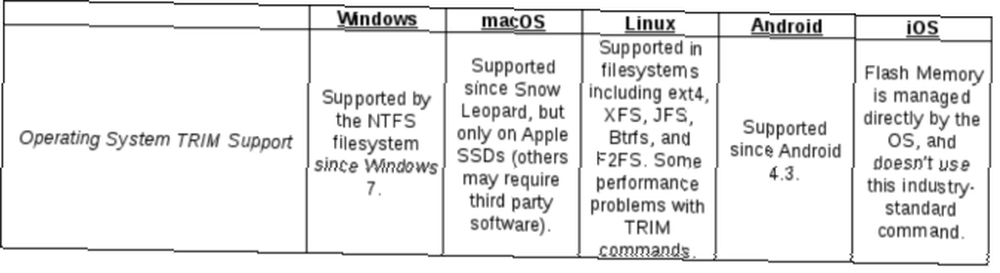
Ponieważ dyski SSD łączą się z maszyną za pośrednictwem standardowych interfejsów fizycznych, nowoczesne systemy operacyjne rozpoznają je od samego początku. Dyski SATA powinny wyglądać dokładnie tak, jak inny dysk twardy. Z drugiej strony dyski PCIe mogą wyświetlać się na ich podstawie interfejs logiczny, jak w przypadku Linuksa. Jak pokazano na poniższym obrazie, wydruk dysku mojego XPS 13 wyraźnie pokazuje partycje oparte na NVMe. (Wyświetlane są jako / dev / nvme z numerami partycji później).
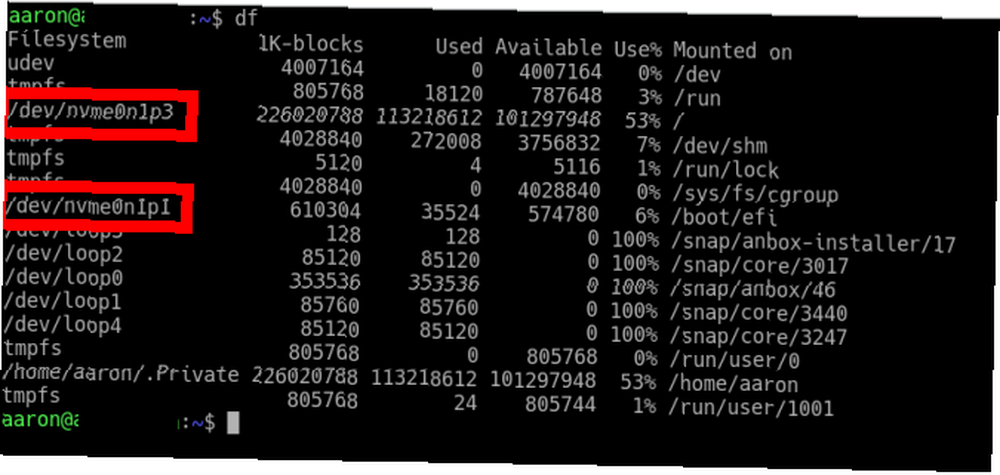
Najważniejsze jest to, czy obsługuje polecenie TRIM i na szczęście robią to współczesne systemy operacyjne. Obsługa TRIM jest tak naprawdę funkcją system plików, ale obsługa systemu plików zależy od systemu operacyjnego i jego jądra Jeden rozmiar nie pasuje do wszystkich: dlaczego oprogramowanie nie jest uniwersalnie kompatybilny Jeden rozmiar nie pasuje do wszystkich: dlaczego oprogramowanie nie jest uniwersalnie kompatybilne Oprogramowanie jest takie samo w każdym systemie operacyjnym, dobrze? Źle. Może wyglądać tak samo i działać podobnie, ale za kulisami jest inaczej. . Tabela na początku tej sekcji zawiera podsumowanie systemów operacyjnych, a systemy plików kompatybilne z tymi systemami obsługują TRIM.
Dyski SSD są jedną z najlepszych aktualizacji dla Twojego laptopa, komputera stacjonarnego lub serwera
Mam nadzieję, że ten przewodnik dał ci dobre pojęcie o wielu zaletach dysków półprzewodnikowych w porównaniu ze starszymi dyskami twardymi. Tutaj w MUO nazwaliśmy SSD “jedno z najlepszych ulepszeń, jakie możesz wykonać” przy kilku okazjach. W szczególności niektóre powody, dla których warto rozważyć:
- Jeśli masz stary komputer stacjonarny, który pokazuje swój wiek, rozważ dodanie dysku SSD. Zainstalowanie systemu operacyjnego i programów na tym dysku przyniesie dywidendy w znacznie szybszym czasie uruchamiania i wydajności programu. I nie martw się, nadal możesz używać starego dysku twardego do przechowywania wszystkich zdjęć, muzyki i dokumentów.
- Powyższe dotyczy również starszych laptopów. Zauważysz także wzrost żywotności baterii i będziesz lepiej chroniony, jeśli upuścisz urządzenie. Tylko upewnij się, że masz dostęp do wnęki na dysk laptopa i że kupujesz odpowiednią obudowę i interfejs.
- Jeśli prowadzisz serwer, w domu lub w małej firmie, dysk SSD lepiej służy Twoim użytkownikom. W szczególności wiele kolejek poleceń dysków opartych na PCIe może obsługiwać współbieżne żądanie udostępniania plików i / lub dostępu do aplikacji.
Co myślisz? Czy jesteś “cały SSD, cały czas” typ osoby? A może użyłeś dysku SSD, aby przejąć dysk twardy, który nadal działa “chłodnia” obowiązki? Jakieś historie o tym, jak aktualizacja SSD zmieniła twoje życie? Chcemy usłyszeć o tym wszystko w komentarzach poniżej!











